Beim Surfen im Internet mit aktivierten Cookies können Webseiten, mit Ihrer Zustimmung, Kennwörter und andere Informationen speichern. Dies kann die Benutzerfreundlichkeit beim Surfen erhöhen. Im Folgenden wird erklärt, wie Sie Cookies in Mozilla Firefox aktivieren oder deaktivieren können.
Cookie-Einstellungen in Firefox auf dem Desktop ändern
Um Cookies in Firefox unter Windows 10, Mac oder Linux zu verwalten, klicken Sie auf das Hamburger-Menüsymbol in der oberen rechten Ecke des Browserfensters.
Wählen Sie im Dropdown-Menü die Option „Einstellungen“.
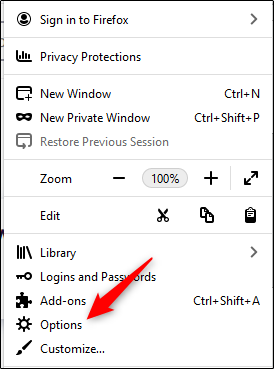
Die Firefox-Einstellungen werden in einem neuen Tab geöffnet. Klicken Sie im linken Menü auf „Datenschutz & Sicherheit“.
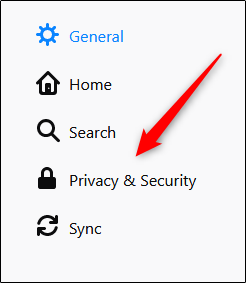
Alternativ können Sie auch direkt zum Tab „Datenschutz & Sicherheit“ gelangen, indem Sie Folgendes in die Firefox-Adressleiste eingeben:
about:preferences#privacy
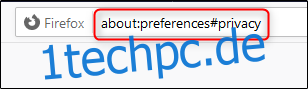
Sie befinden sich nun im Bereich „Browser-Datenschutz“. Unter „Erweiterter Tracking-Schutz“ ist standardmäßig „Standard“ aktiviert. Diese Option erlaubt die Nutzung von Cookies, blockiert jedoch „Cross-Site-Tracking-Cookies“.

Klicken Sie unter der Option „Standard“ auf „Benutzerdefiniert“. Hier können Sie die Cookie-Einstellungen detailliert anpassen.

Sie haben nun die volle Kontrolle darüber, welche Tracker und Skripte blockiert werden sollen. Deaktivieren Sie das Kontrollkästchen neben „Cookies“, um alle Arten von Cookies zuzulassen, einschließlich der zuvor blockierten „Cross-Site-Tracking-Cookies“.

Wenn Sie festlegen möchten, in welchen Fällen Cookies blockiert werden sollen, aktivieren Sie das Kontrollkästchen neben „Cookies“. Klicken Sie dann auf den Pfeil, um das Dropdown-Menü zu öffnen und die für Sie passende Option auszuwählen.
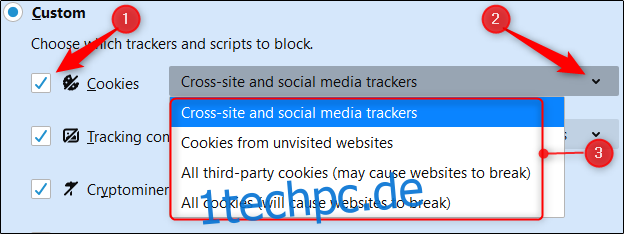
Um Cookies vollständig zu deaktivieren, wählen Sie die Option „Alle Cookies“. Wir raten davon jedoch ab, es sei denn, Sie haben Browserprobleme. Selbst dann empfehlen wir, zuerst den Browser-Cache und die Cookies zu löschen.
Cookie-Einstellungen in Firefox auf Mobilgeräten ändern
Um Cookies in Firefox auf Android, iPhone oder iPad zu verwalten, tippen Sie auf das Hamburger-Menüsymbol unten rechts auf dem Bildschirm.

Tippen Sie auf „Einstellungen“.

Scrollen Sie nach unten zum Abschnitt „Datenschutz“ und tippen Sie auf „Tracking-Schutz“.
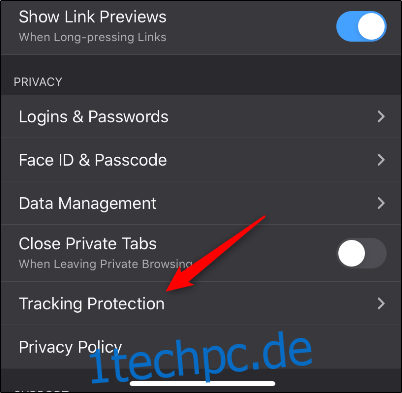
Die Einstellungen auf iOS und iPadOS sind leider nicht so flexibel wie auf Desktop und Android (die identisch sind). Auf iPhone oder iPad haben Sie lediglich die Wahl zwischen „Standard“ oder „Streng“, wobei beide Optionen Cross-Site-Tracker blockieren.
Um alle Arten von Cookies zuzulassen, deaktivieren Sie den „Erweiterten Tracking-Schutz“.
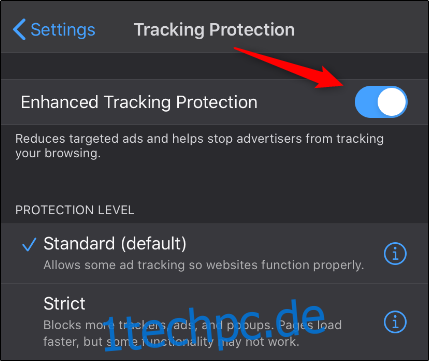
Derzeit gibt es auf dem iPhone oder iPad keine integrierte Möglichkeit, Cookies in Firefox vollständig zu deaktivieren.